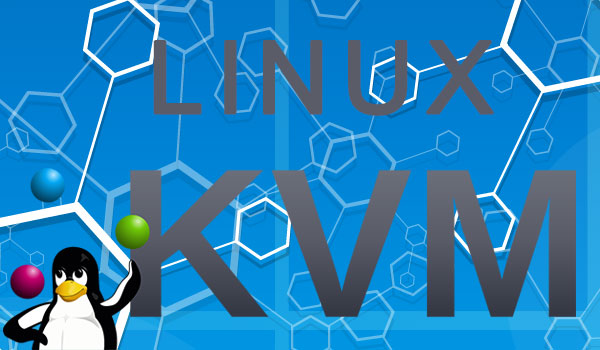Victoria es un programa gratuito de prueba y reparación de discos duros que resulta útil y versátil para probar y solucionar todo tipo de errores en discos duros. A continuación, analizaremos sus funciones, características y capacidades básicas.

Contenido
- Capacidades de Victoria
- Empezando con Victoria
- Descripción de las pestañas
- Pestaña Estándar
- Pestaña SMART
- Pestaña de pruebas
- Pestañas Avanzado y Configuración
- ¿Cómo puedo diagnosticar rápidamente un disco duro?
- Otros puntos importantes de S.M.A.R.T. que debes conocer
- Prueba del disco y corrección de errores
- Funciones "Borrar" y "Escribir"
No solo la facilidad de uso y la velocidad, sino también la seguridad de la información almacenada dependen del correcto funcionamiento de cada componente de la computadora. Es por eso que siempre debe prestar la debida atención a los discos duros y otros dispositivos donde se encuentran varios archivos valiosos.
En este momento, existen muchas soluciones para verificar y solucionar errores en su disco duro. Hoy consideraremos la verificación de su disco duro con el popular programa gratuito Victoria, que puede resolver rápidamente muchos problemas con HDD y SSD.
Capacidades de Victoria
El programa Victoria se distribuye de forma gratuita y se puede descargar desde el sitio web oficial del fabricante. Entre las características clave de Victoria se encuentra su multifuncionalidad, así como algoritmos de trabajo únicos que permiten realizar diversas manipulaciones con cualquier tipo de disco duro. Con la ayuda de este software, se puede lograr una operación acelerada y estable de los discos duros, lo que, como resultado, dará una excelente adición al rendimiento de todo el PC.
Además, el programa permite:
- Reemplazar sectores problemáticos del disco
- Llevar a cabo la limpieza de áreas dañadas
- Arreglar áreas no funcionales en discos duros
- Corregir varios errores
Las características mencionadas anteriormente pueden ser de gran beneficio tanto para profesionales como para usuarios comunes que han decidido solucionar varios problemas de HDD.
Empezando con Victoria
Para empezar a trabajar con el programa Victoria, necesitas descargarlo. La forma más fácil de hacerlo es en la página web oficial de los desarrolladores, donde siempre están disponibles las últimas versiones del programa.
Después de eso, necesitas extraer el archivo descargado usando cualquier programa de descompresión. Después de la extracción, no es necesario instalar nada. Todo lo que necesitas hacer es ejecutar el programa como administrador en la carpeta descomprimida.
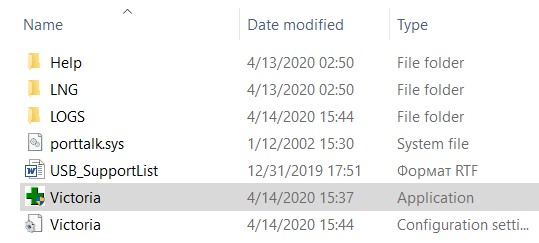
Descripción de las pestañas
En el programa abierto, se pueden ver las pestañas Estándar, SMART, Prueba, Avanzado y Configuración, que son responsables de varios modos de trabajo.
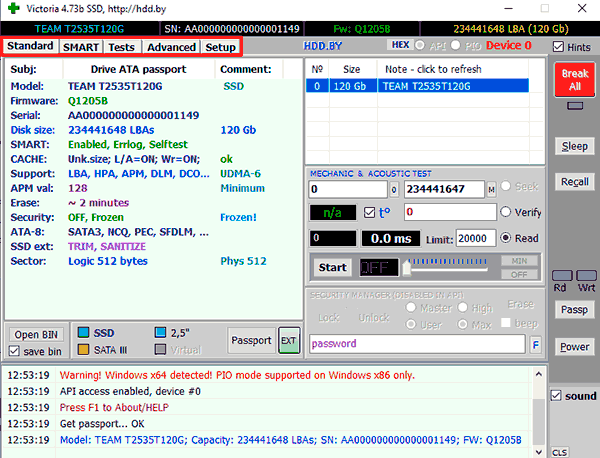
A continuación, veremos cada una de ellas.
Pestaña Estándar
Esta pestaña contiene información necesaria sobre todas las unidades y unidades flash instaladas en la PC. Si un usuario tiene más de una unidad instalada, la información sobre ellas se puede encontrar seleccionando la unidad correspondiente en la ventana de la derecha. La información detallada (modelo, fabricante, soporte de funciones, etc.) se muestra en la ventana izquierda. Además, se puede realizar una simple comprobación en la pestaña Estándar y algunas otras funciones.
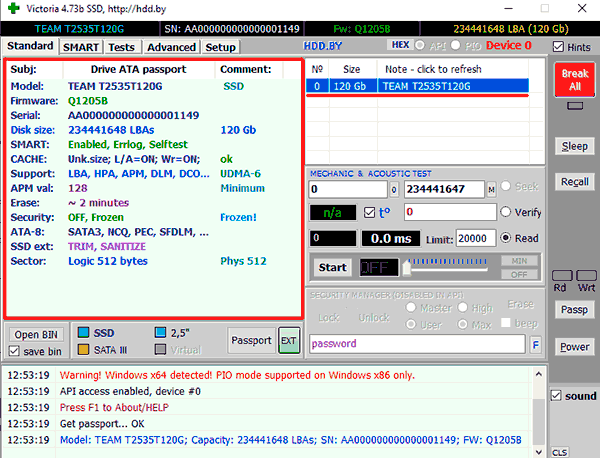
Pestaña SMART
Esta pestaña proporciona un análisis avanzado del disco duro y información completa de los sensores del HDD. Aquí puede encontrar el estado general de la unidad, así como otros parámetros. Para comenzar el escaneo, debe presionar el botón Obtener SMART. A la derecha de él, hay un indicador de estado general del dispositivo. Además, esta pestaña contiene una amplia gama de funciones para trabajar con la unidad.
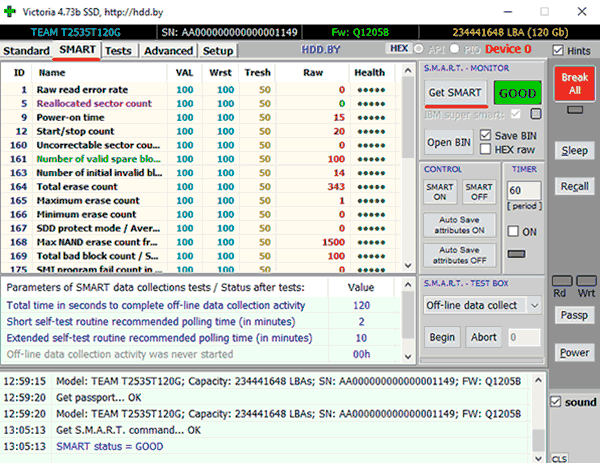
Pestaña de pruebas
La pestaña de pruebas proporciona funcionalidad básica para comprobar si hay errores en su disco duro. Al hacer clic en Escanear, puede ver una pantalla gráfica de la presencia de defectos en el área del disco. Debajo del botón Escanear, hay una columna de colores que muestra el número de sectores que no funcionan correctamente. Es importante destacar que en la pestaña de pruebas también hay disponible una funcionalidad de corrección de errores del disco duro. Se encuentra en el lado derecho de la ventana del programa.
Las funciones se encuentran aún más abajo:
- Ignorar – el programa no utilizará ninguna acción para corregir errores.
- Borrar – eliminación completa de sectores dañados. (Solo se aplica en casos extremos).
- Remapear – los sectores dañados serán reemplazados por otros de respaldo.
- Restaurar – el programa restaurará los sectores realizados.
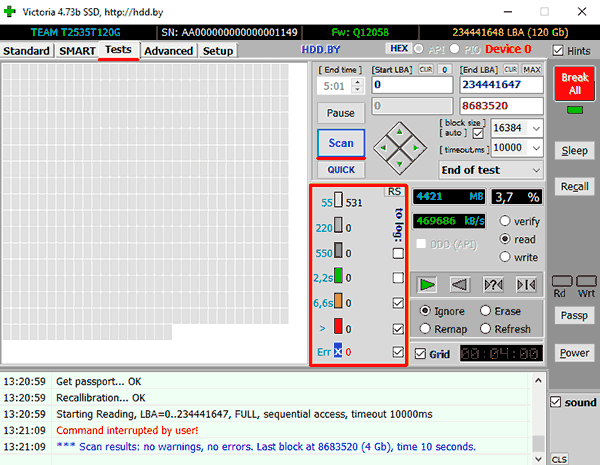
Pestañas Avanzado y Configuración
La pestaña Avanzado está diseñada para proporcionar información detallada sobre sectores específicos. La pestaña Configuración es responsable de varios ajustes finos para verificar y mostrar el menú del programa.
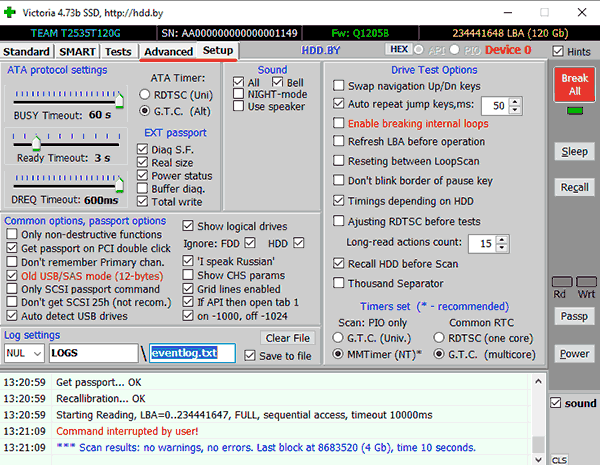
¿Cómo puedo diagnosticar rápidamente un disco duro?
Para evaluar rápidamente el estado de su disco en Victoria, vaya a la pestaña SMART y haga clic en el botón Obtener SMART.
Ahora debe prestar atención a los puntos importantes y al parámetro Raw:
- 1 – frecuencia de errores durante el análisis.
- 5 – sectores asignados al área de reserva.
- 9 – número de horas que el HDD ha estado funcionando.
- 187 – número de sectores dañados que necesitarán ser reasignados pronto.
- 195 – número de errores en sectores, arreglados por el programa.
- 196 – número de operaciones realizadas en sectores reasignados.
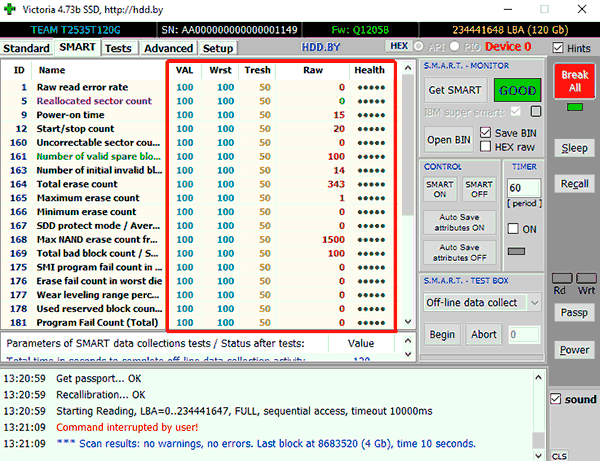
Prueba del disco y corrección de errores
Después de un análisis rápido, debe ir a la pestaña Pruebas, donde puede realizar una revisión exhaustiva y corregir posibles errores. Para ello, haga clic en el botón Escanear y compruebe todo el disco en busca de errores y sectores dañados.
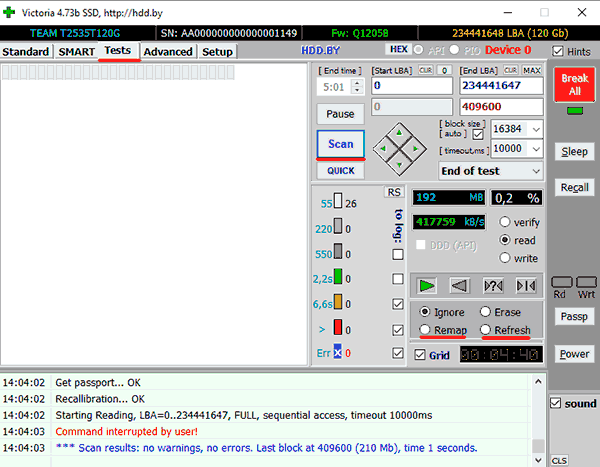
El principio de esta prueba es el siguiente: el programa envía señales a los sectores del disco y, en función del tiempo de respuesta esperado, saca conclusiones sobre el estado de cada sector. Si la prueba identifica áreas problemáticas, debe aplicar las funciones Remapear y Actualizar una por una. Así, después de que se complete el análisis, seleccione Remapear y comience la prueba. Después de eso, repetimos la acción con la función Actualizar.
Por primera vez, todas las zonas problemáticas serán reemplazadas por zonas de respaldo, y las que queden serán restauradas mediante el programa.
Debe entenderse que el programa Victoria no puede reparar los defectos físicos del disco duro ni reparar sectores con daños complicados. Sin embargo, utilizando Victoria, puede recuperar una gran cantidad de áreas y aumentar significativamente el rendimiento de todo el PC.
Funciones «Borrar» y «Escribir»
La función Borrar permite sobrescribir todo el bloque de sectores (256 unidades) con ceros cuando se detecta un sector ilegible. Se recomienda encarecidamente no utilizar esta función en una unidad donde se almacenan datos vitales, ya que puede provocar la eliminación de los datos.
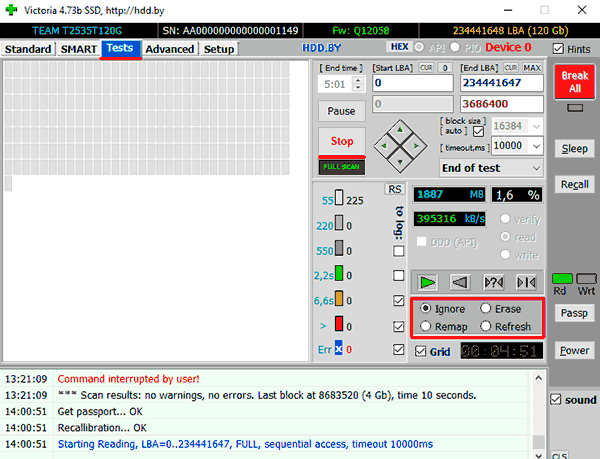
Cabe señalar que la función Borrar es extremadamente útil cuando se trata de eliminar bloques lógicos dañados. Al mismo tiempo, no es posible restaurar bloques físicos. En esta situación, solo la reasignación ayudará. «Borrar» debe utilizarse en casos en los que la simple reasignación o recuperación no haya dado resultados adecuados. Después de utilizar la función «Borrar», el bloque puede volver a estar sano y volver a funcionar, pero toda la información en él se borrará sin dejar rastro.
La función Escribir, a diferencia de Borrar, no busca sectores ilegibles, sino que sobrescribe todo el bloque con ceros inmediatamente. Esta función permite escribir datos nuevos, pero toda la información en el disco se perderá irrevocablemente.